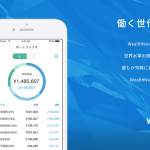こんにちは、のりたびです。
今回はSBI証券の開設の仕方を一から開設していきます。
楽天証券とSBI証券の二つが今はネット証券を代表する口座になります。
今回はSBI証券の開設方法をご紹介します。
銀行等の窓口で開設しようとすると手数料を高く取られます。
今はSBI証券や楽天証券といった、
大手のネット証券が安全に手数料も安く取引ができますのでオススメです。
SBI証券の開設はネクシィーズトレードへ
SBI証券の開設方法
まずはSBI証券の開設はネクシィーズトレードへまたはSBI証券をクリックして、開設ページへ進みます。
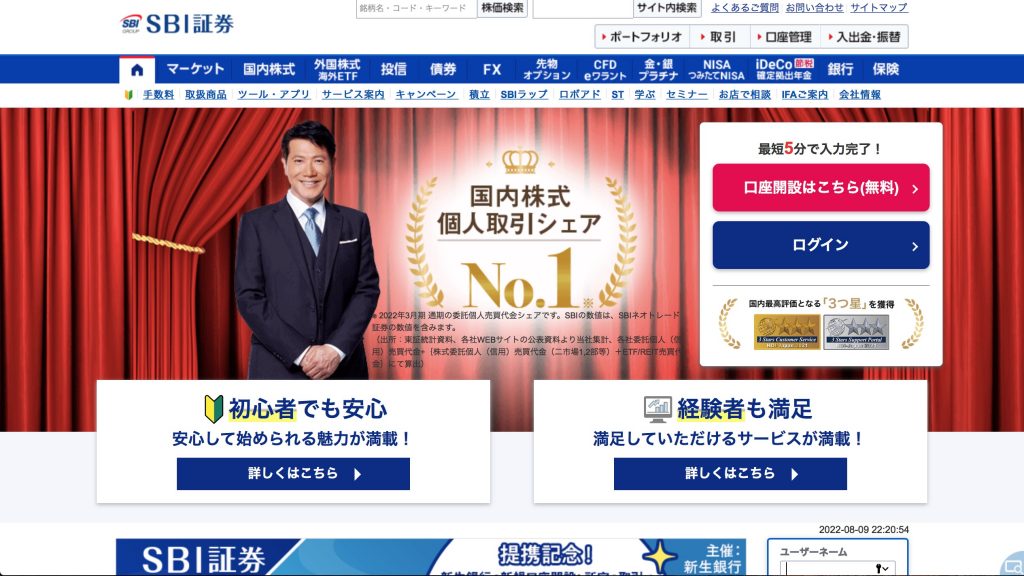
メールアドレスを入力、認証コードを登録
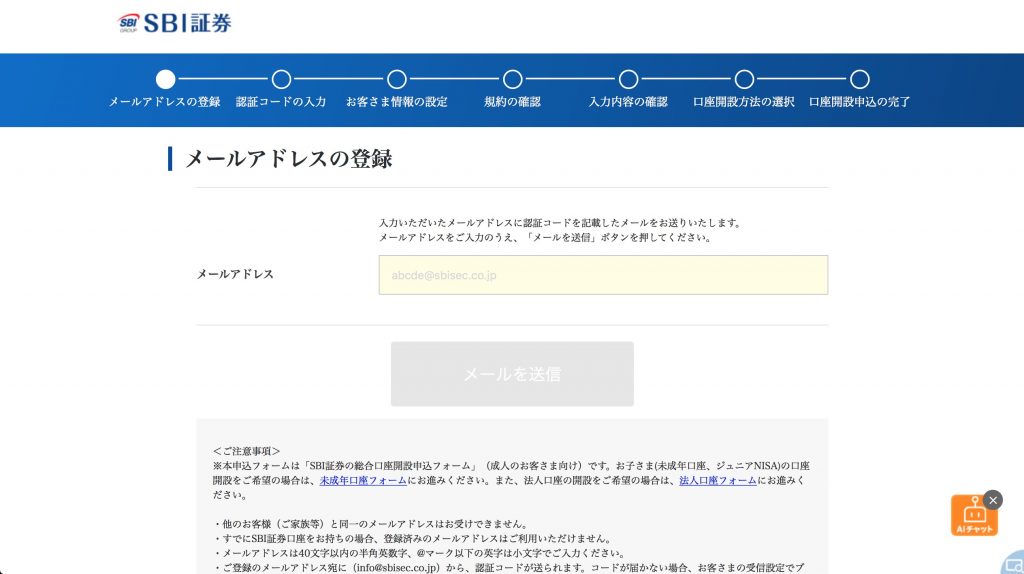
まずはメールアドレスを登録します。
そうすると登録したアドレスに認証コードが送られてくるので、それをSBI証券の画面に入力し「次へ」。
口座種別の選択
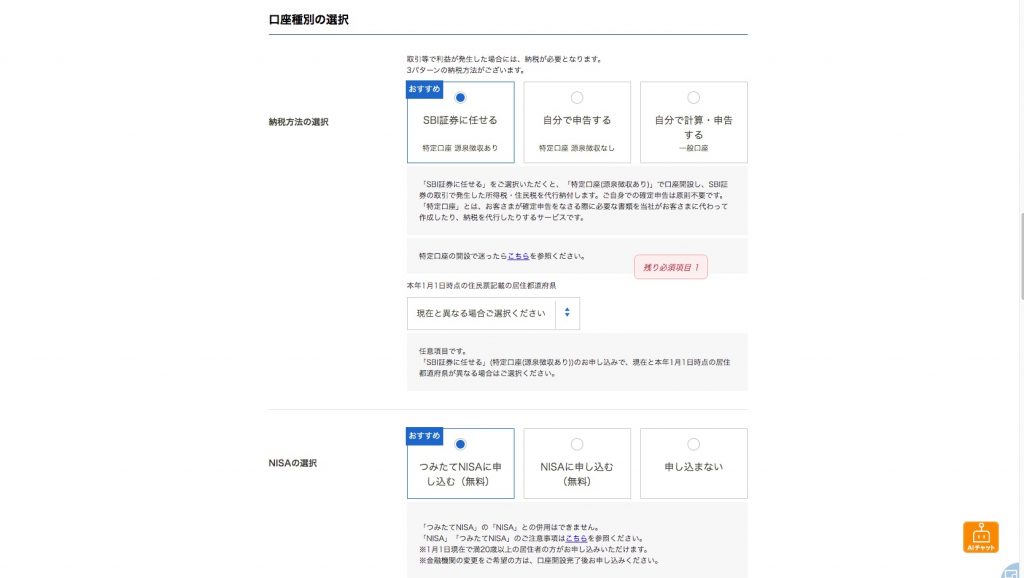
「SBI証券に任せる」「自分で申告する」「自分で計算、申告する」の3つがありますが、
サラリーマンの方も個人事業主の方も「SBI証券に任せる」(特定口座(源泉徴収あり)を選択してください。
NISAの選択
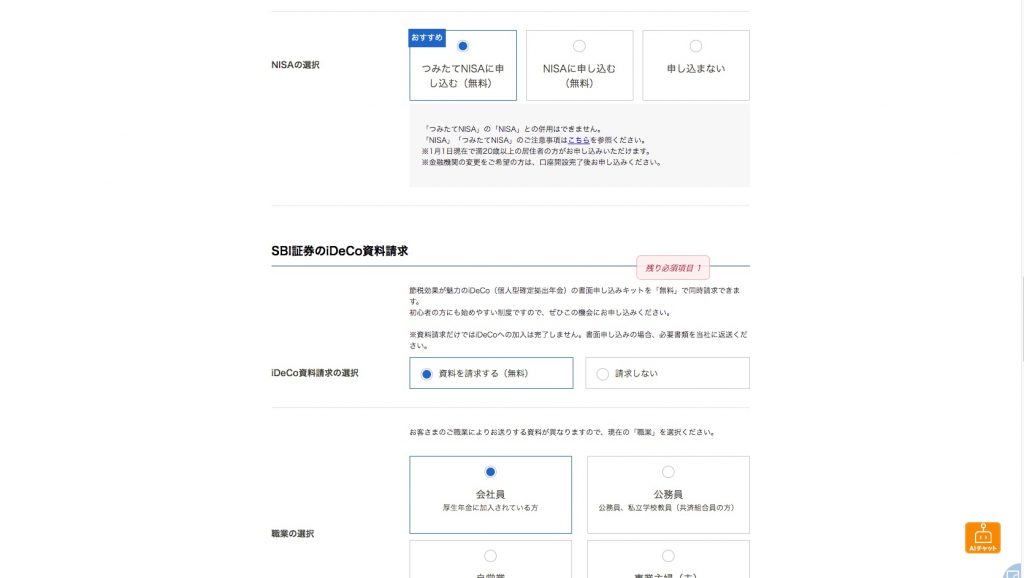
もし他の証券会社でつみたてNISAをやっている場合は「申し込まない」を選択。
証券口座を初めて申し込むという方は「つみたてNISA」を選択しましょう。
こちらでつみたてNISAを申し込んだから必ずやらなくてはいけない訳ではありませんのでひとまず選択しておきましょう。
住信SBIネット銀行 口座開設同時申し込みの選択
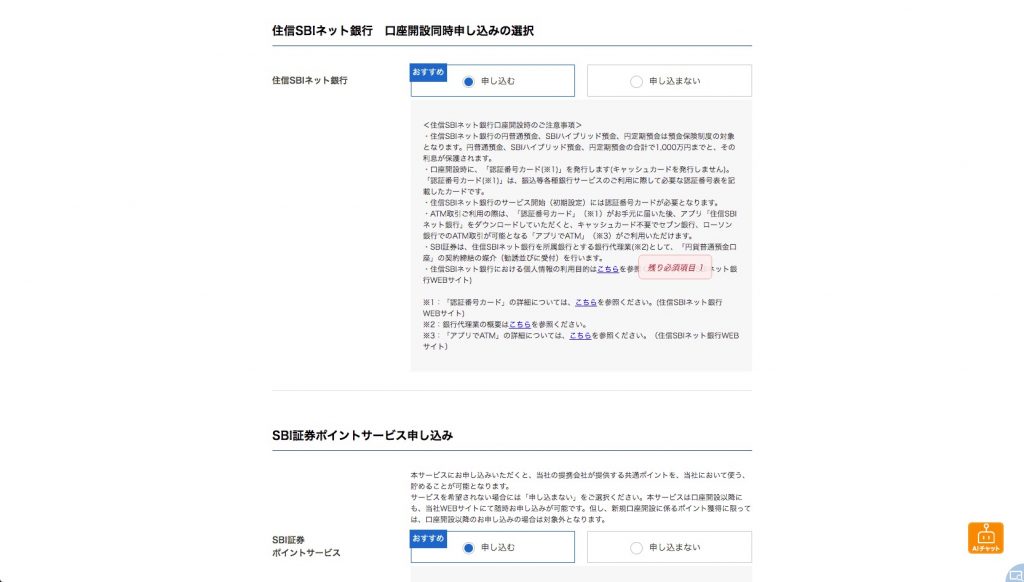
口座を持っていない場合は申し込んでおきましょう。
株式投資をやる際に毎月自動で指定した金額が引き落とされたり便利な点が多数あります。
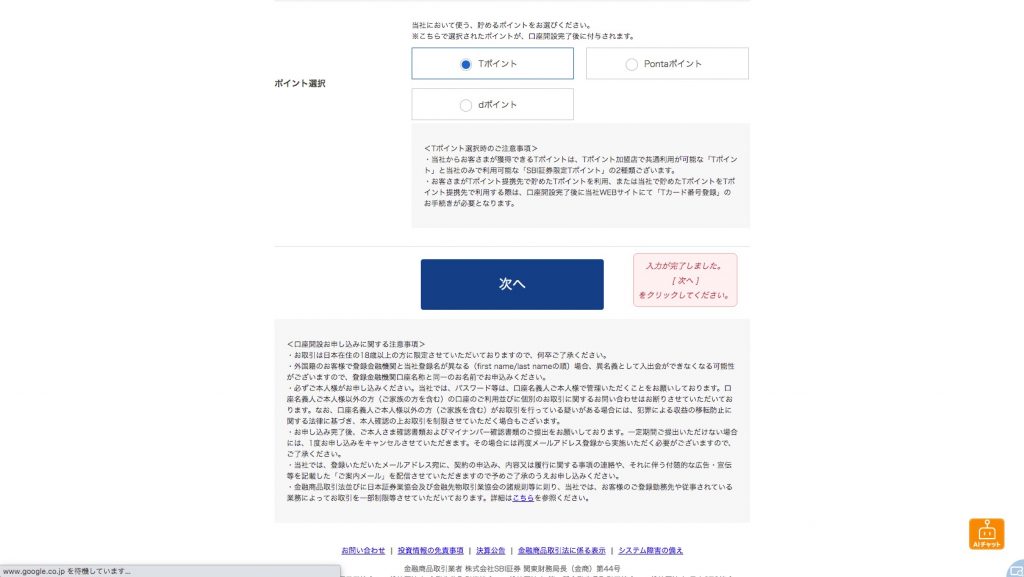
全ての項目を入力し「次へ」ボタンを押します。
規約の承諾、重要書類の同意をします。
口座開設申込方法の選択
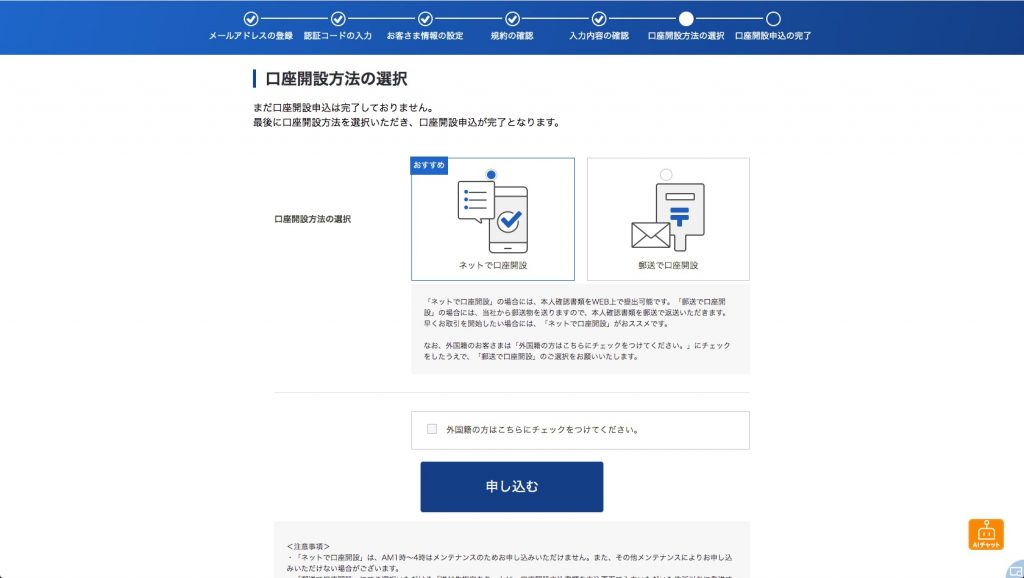
どちらでも大丈夫ですが、私は「ネットで口座開設」を選択しました。
郵送で口座開設を選択した方は、後日郵送でログイン情報が送られてきます。
必ず「ユーザーネーム」「ログインパスワード」は必要になりますので、メモを取っておくか保存をしておきましょう。
本人確認書類提出
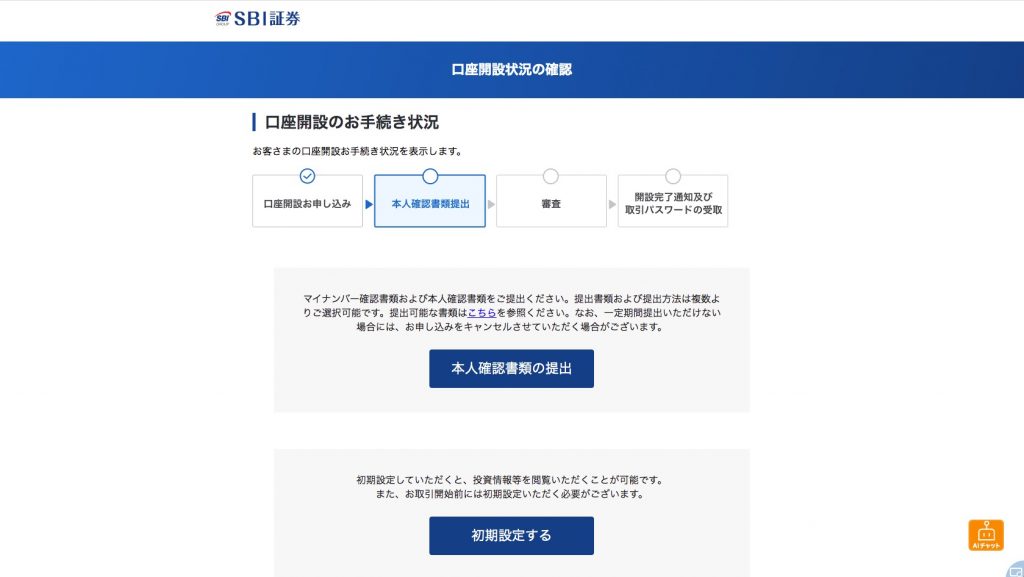
改めてログインすると本人確認書類の提出になります。
私はマイナンバーカードを撮影してアップロードしました。
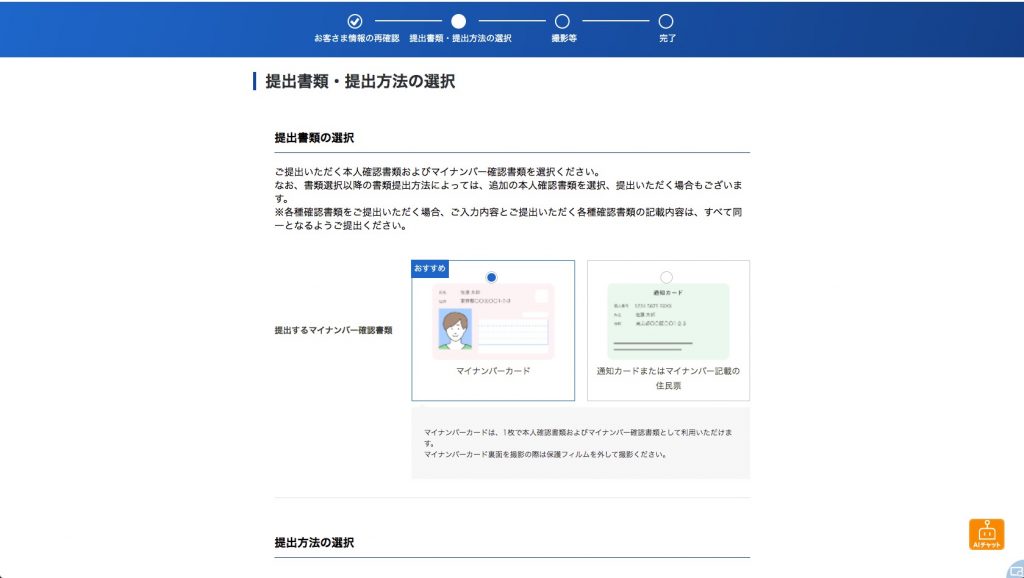
初期設定
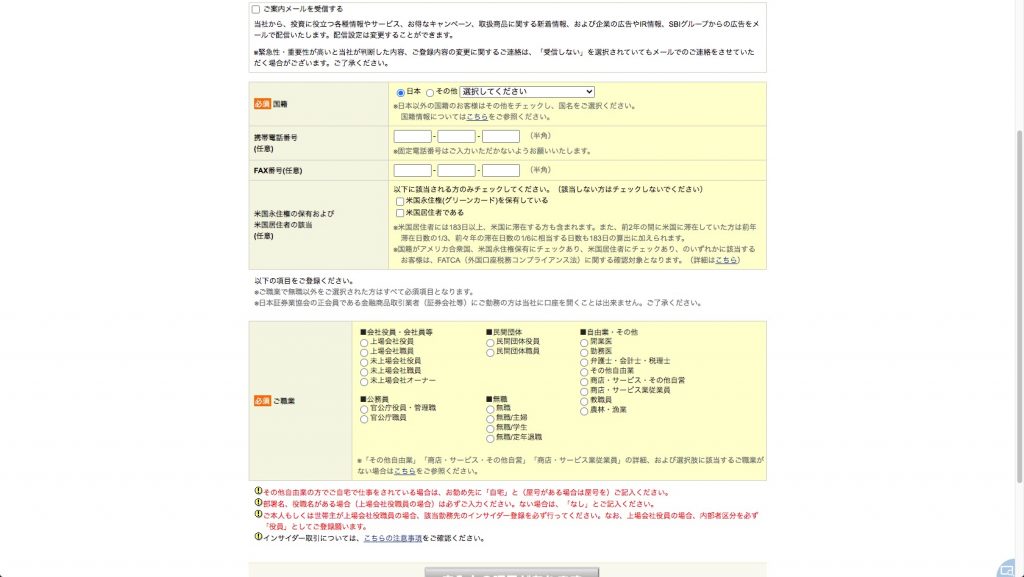
項目に従って入力します。
その後分配金、売り上げ先口座選択、手数料のプラン選択(各々のプランに沿って選択)、
「iDeCo・与信口座簡単同時開設の確認」に関しては初心者の方は全て不要がオススメです。チェックを外すと注意画面が表示されますが気にせず「OK」をクリックしておきましょう。
申込完了
お疲れ様でした。これで一旦申込完了になります。
本人確認が済むまでは実際の投資を始めることができませんので、気長にメール、または書類(郵送の方)が届くのを待ちましょう。大体1週間前後で開始できます。
SBI証券
銀行等の窓口で開設しようとすると手数料を高く取られます。
今はSBI証券や楽天証券といった、
大手のネット証券が安全に手数料も安く取引ができますのでオススメです。
SBI証券の開設はネクシィーズトレードへ